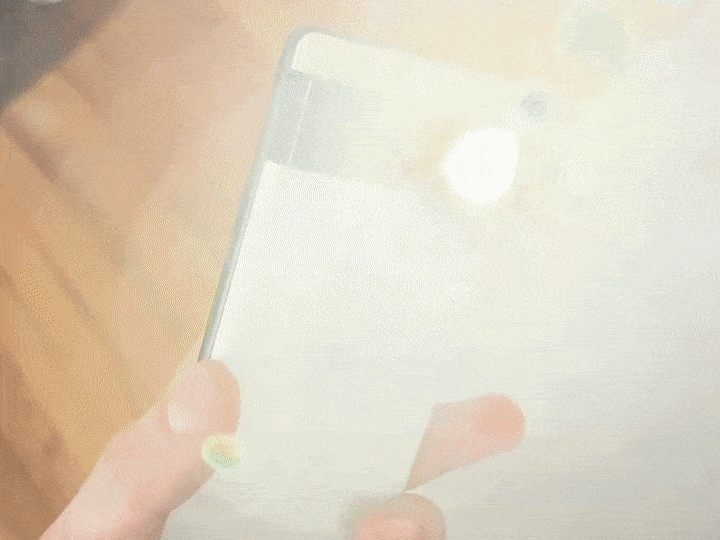Se você está procurando novos recursos interessantes para experimentar em seu telefone, atualize para o Android 14. A versão mais recente do sistema operacional vem com muitas melhorias e adições. Escolhemos os melhores para tornar sua experiência com o Android 14 mais agradável e produtiva, especialmente em comparação com o Android 13.
Uma das vantagens de ter um telefone Google Pixel é que você mudará para as atualizações mais recentes do Android assim que estiverem disponíveis. Se você possui um Pixel 4a (5G) ou um modelo mais recente, pode atualizar para o Android 14 e começar a explorar. Se você possui o Google Pixel 8 ou Pixel 8 Pro mais recente, esses telefones vêm com Android 14 pré-instalado.
1 Personalização da tela de bloqueio
Afaste-se, Boa Fechadura. As novas telas de bloqueio do Android estão aqui para competir. Embora as opções de personalização expandidas do Google tenham mais em comum com as ferramentas da Apple no iOS do que com o complemento da Samsung, você encontrará muitas opções novas no Android 14, e provavelmente mais virão em atualizações futuras. Veja como mudar a aparência da tela de bloqueio em um dispositivo Pixel:
- Na tela de bloqueio, pressione e segure o relógio.
- Selecione o botão para Personalize a tela de bloqueio que aparece na parte inferior da tela.
- Desbloqueie seu telefone.
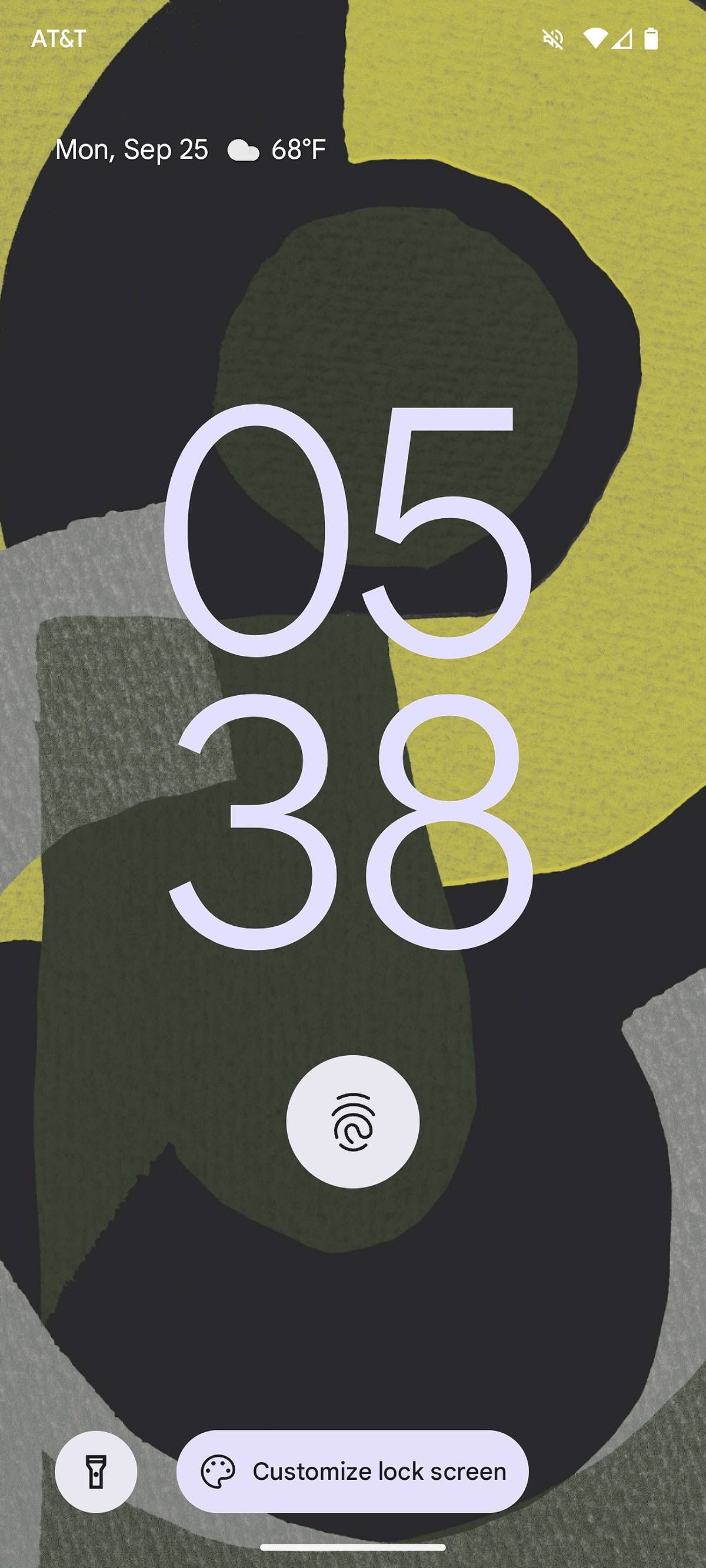
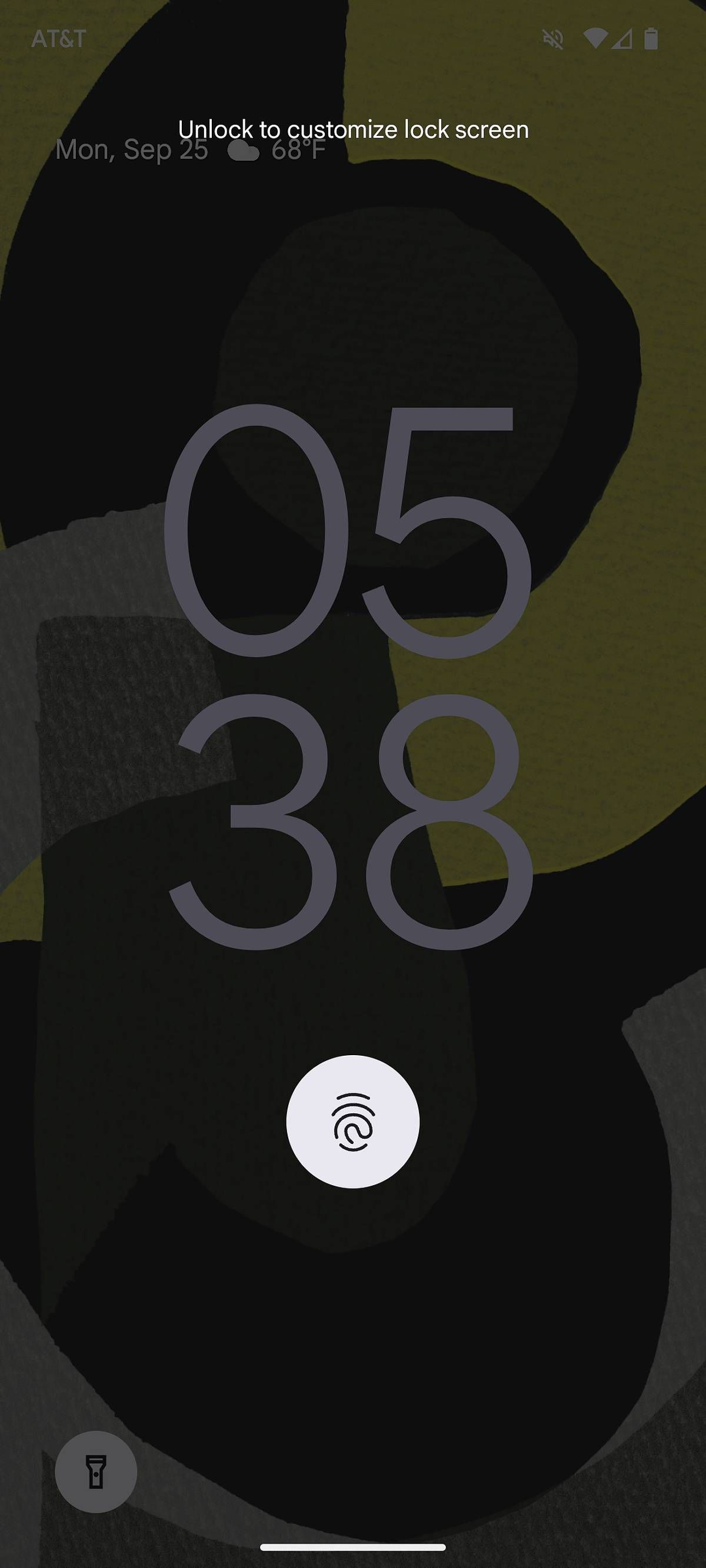
- Isto leva você ao Papel de parede e estilo página nas configurações, facilitando a configuração da tela de bloqueio do seu telefone.
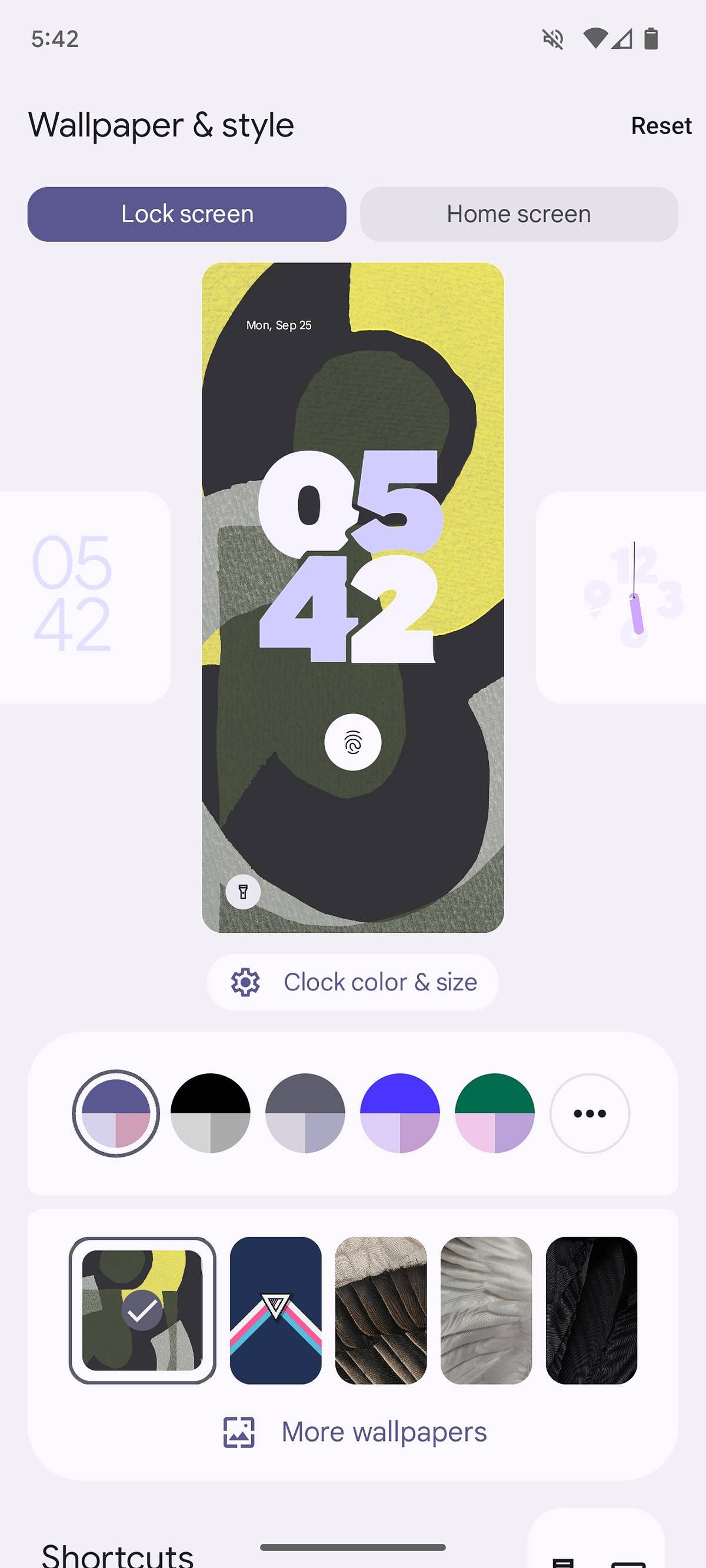
Vale a pena explorar muitas opções. No Android 14, tudo começa com o estilo do seu relógio. Deslize para frente e para trás neste menu para ver diferentes relógios. Há algo para todos, desde opções analógicas sutis até números de desenho animado repletos de cores. E há um bônus. Tudo sincroniza com o Material You para combinar.
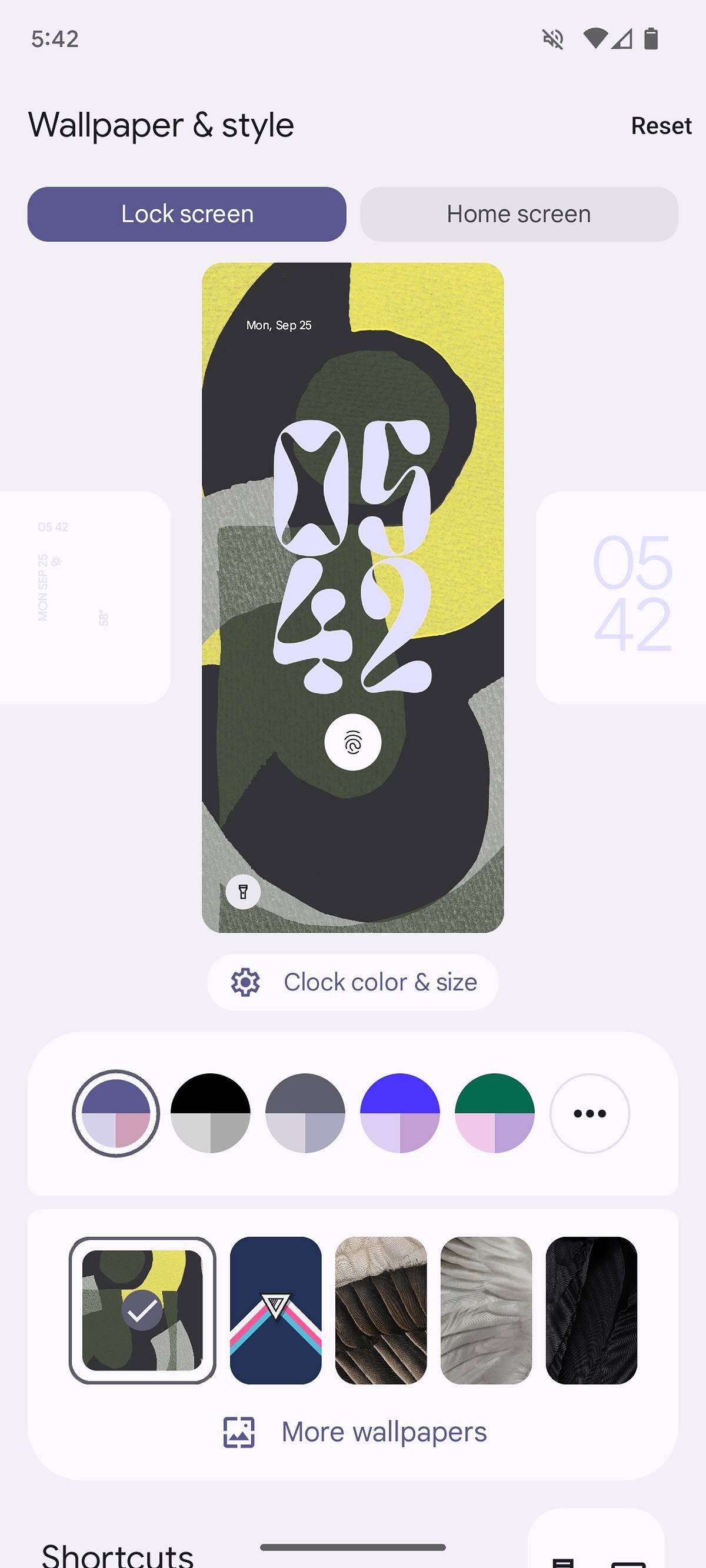
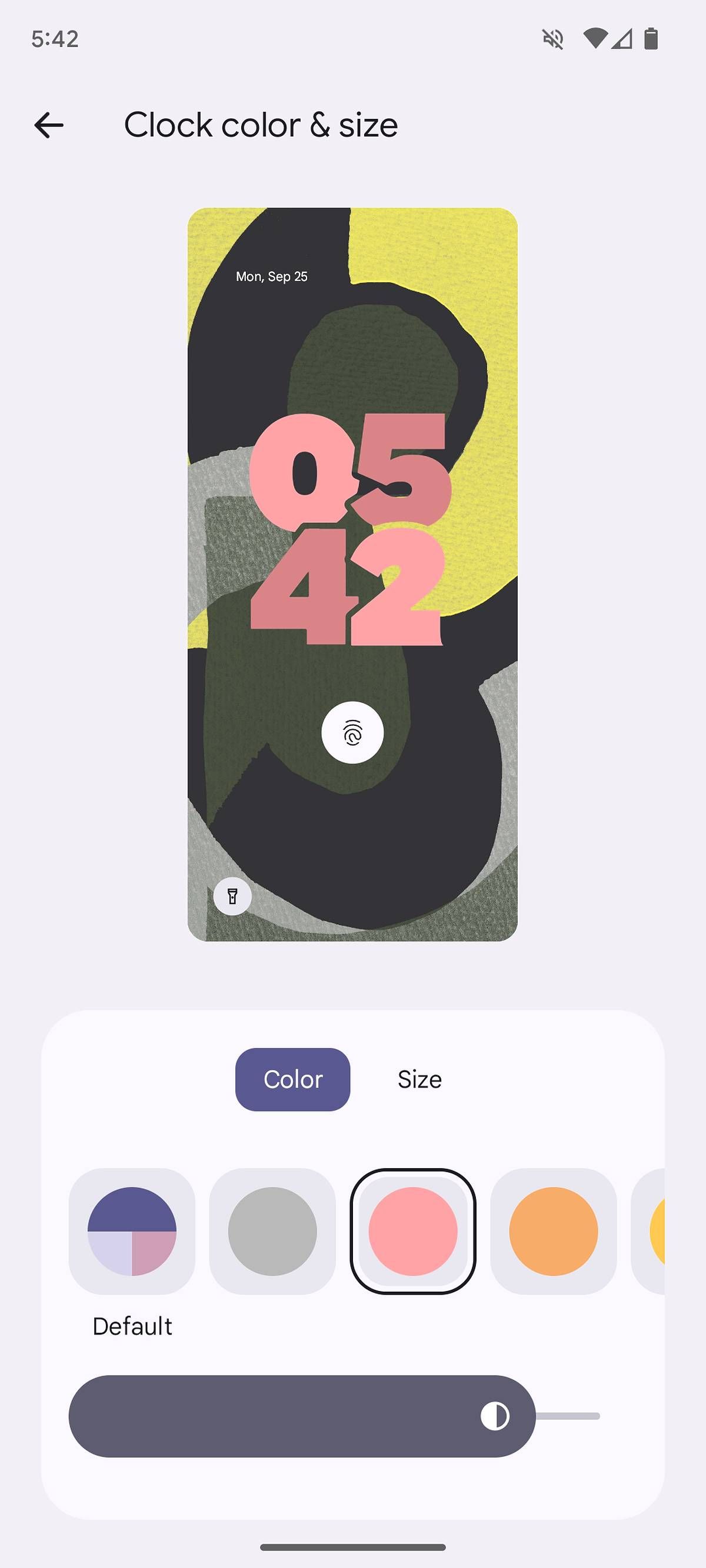
Após selecionar seu relógio, você pode alterar sua cor e tamanho em um submenu. Em seguida, verifique as configurações pré-existentes, incluindo opções para atalhos da tela de bloqueio, Reproduzindo agora e muito mais.
2 Ative gestos preditivos para trás
Uma das maiores mudanças que chegarão ao Android 14 está nas configurações do desenvolvedor. Temos um guia separado sobre o que são gestos preditivos para trás e como ativá-los. No Android 14, a nova animação traseira do Google permite visualizar o que aparece na tela quando você desliza o dedo. É um recurso complicado, mas nosso guia ajuda a detalhar tudo.
Se você estiver familiarizado com os gestos preditivos para trás, veja como ativá-los:
- Certifique-se de usar a navegação por gestos em seu smartphone.
- No menu de configurações principal, vá para o opções de desenvolvedor. Se você não ativou o modo dev em seu telefone, será necessário fazê-lo.
- Encontre o Sobre seção de configurações e encontre seu número da compilação.
- Toque neste número várias vezes até ser alertado de que as opções do desenvolvedor estão desbloqueadas.
- Retorne ao menu principal de configurações.
- Opções de desenvolvedor são encontrados sob Sistema quando desbloqueado.
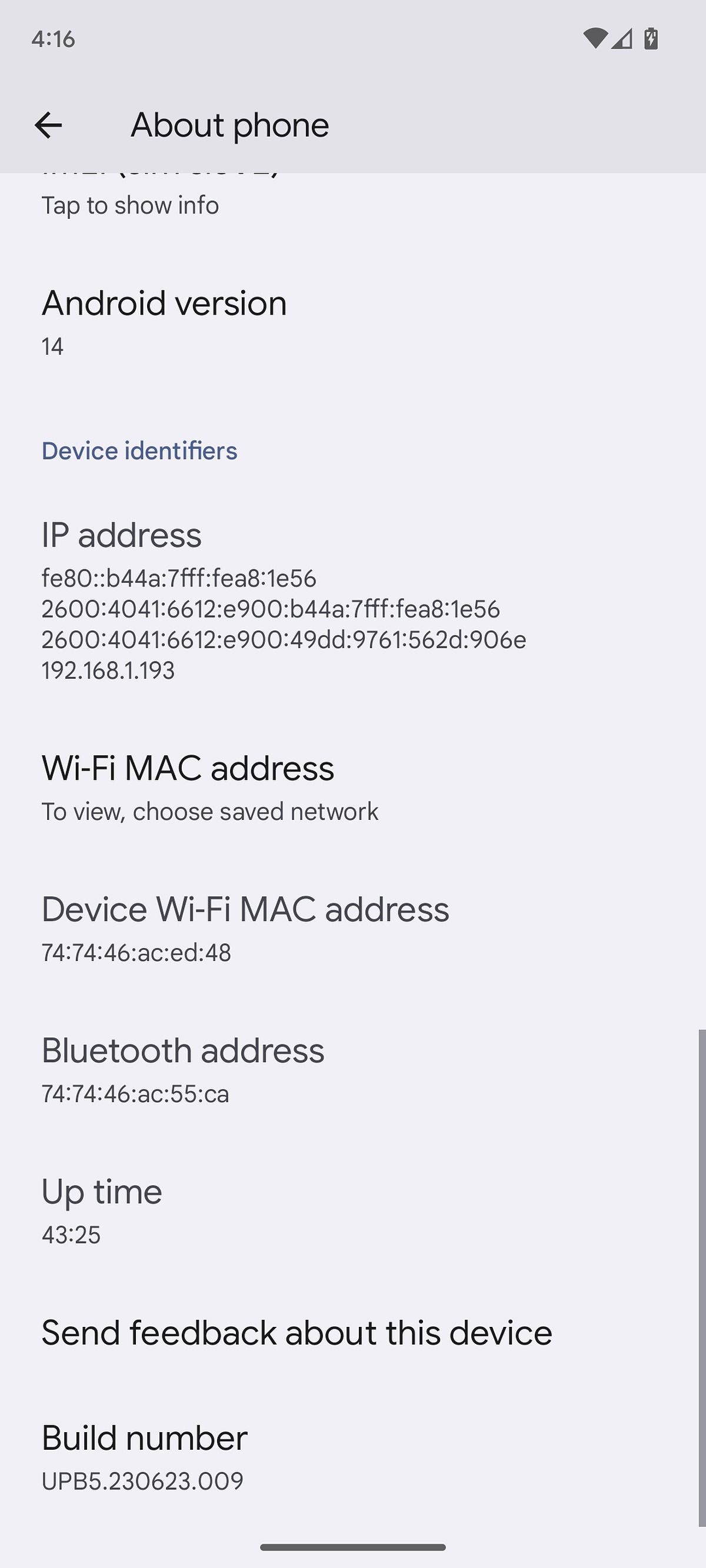
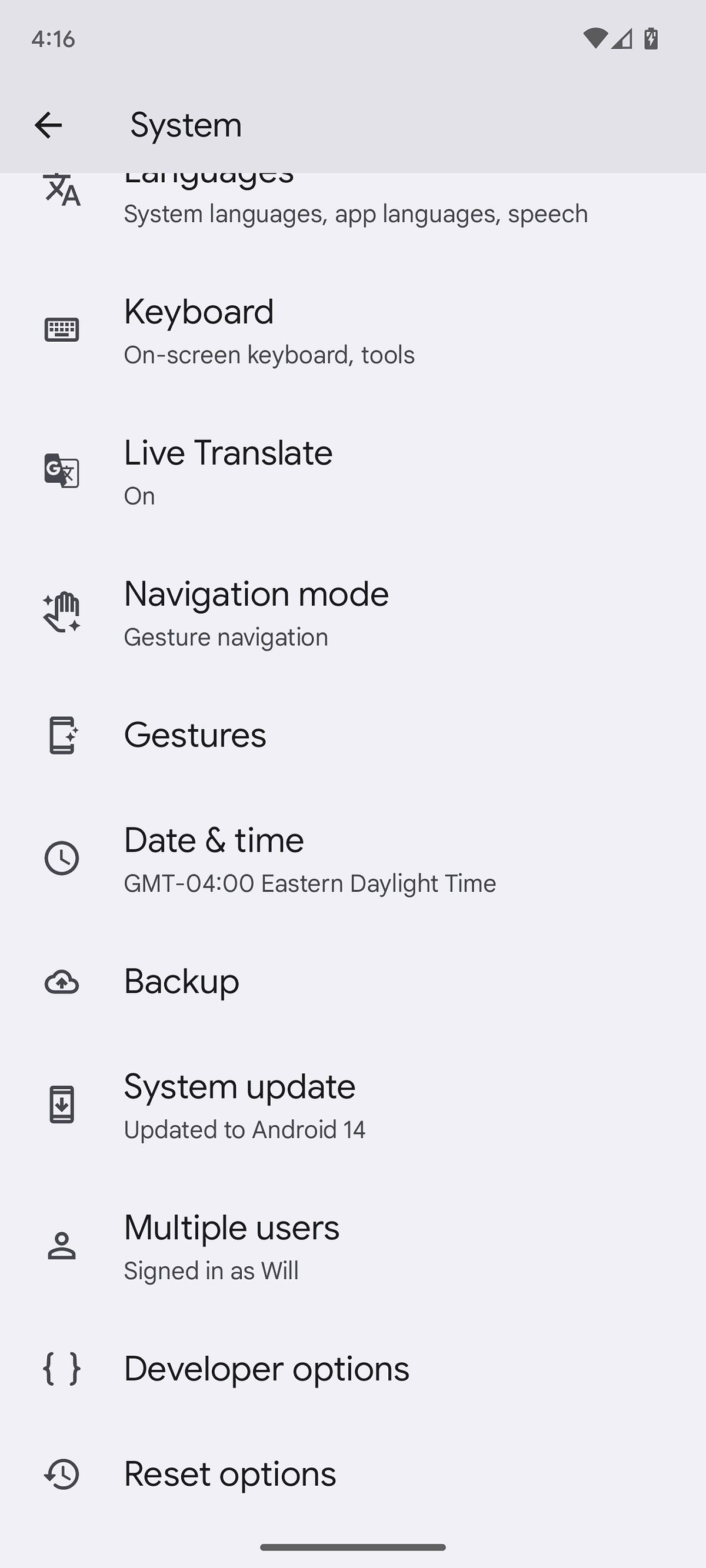
- Procurar Animações anteriores preditivas próximo ao final da lista e ative-o.
- Aceite o aviso que aparece na tela.
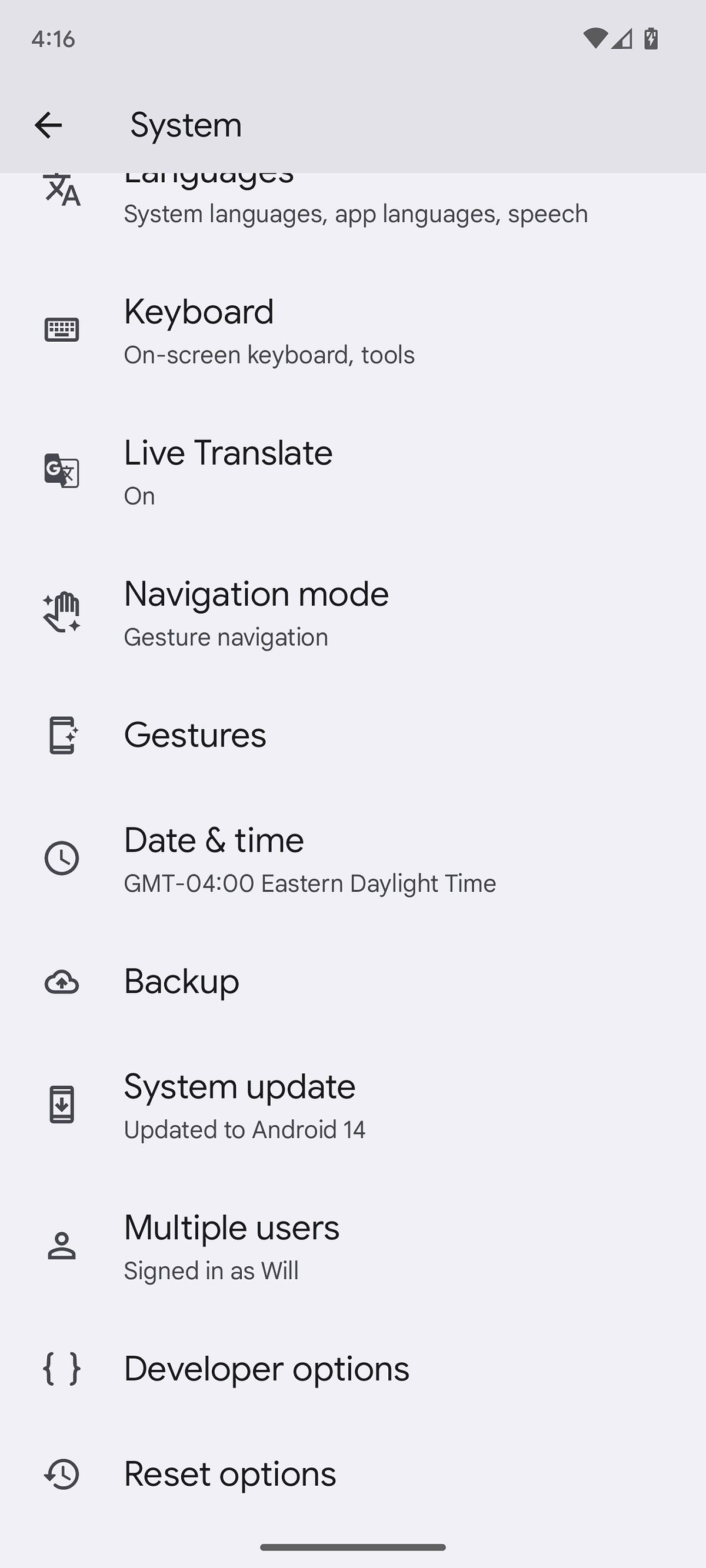
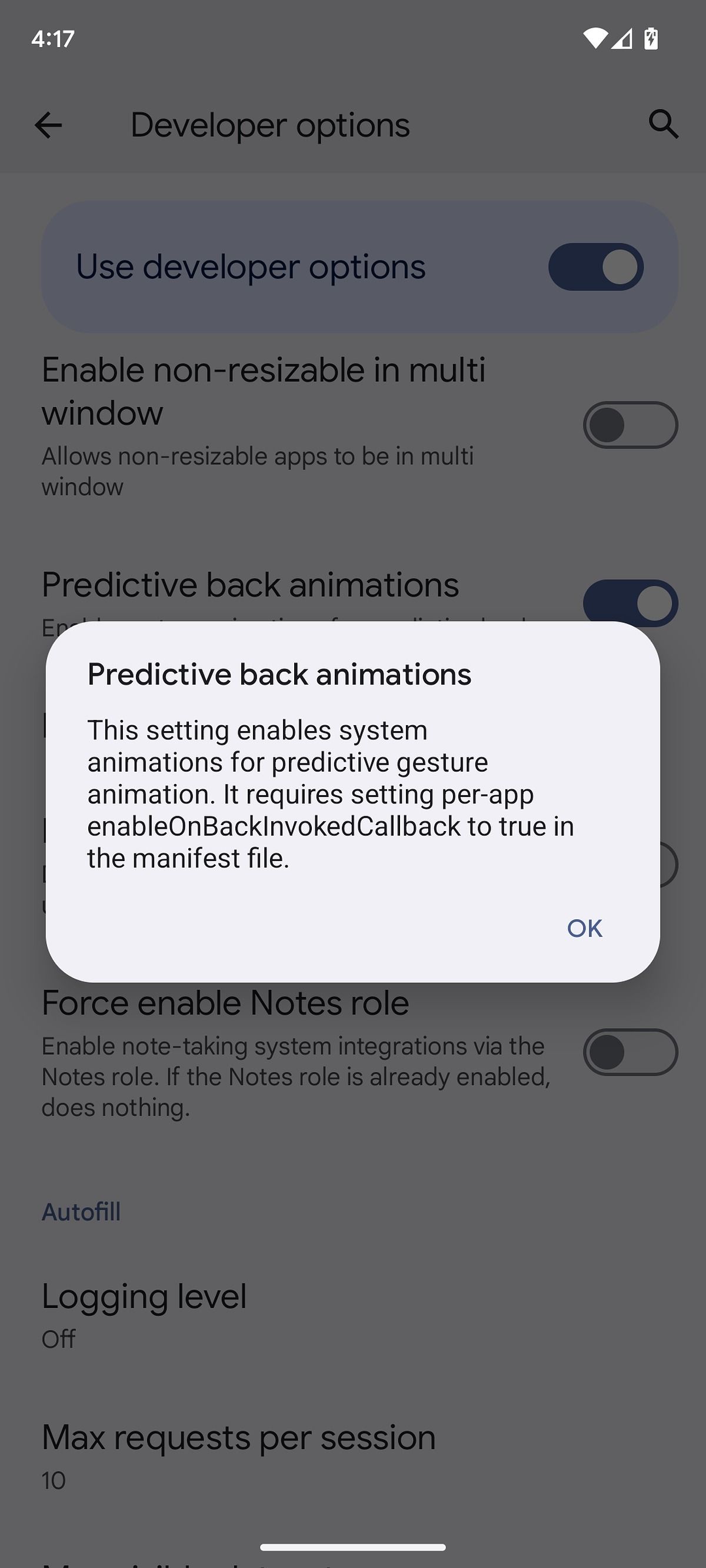
Os desenvolvedores de aplicativos devem adicionar e ativar o suporte para esse recurso, portanto, ele pode não funcionar imediatamente. No entanto, muitos aplicativos do sistema do Google oferecem suporte a esse recurso, portanto, fique atento enquanto navega no Android 14.
3 Flash como gatilho de notificação
Os LEDs de notificação foram extintos em dispositivos Android. Você ainda encontrará um dispositivo ocasional que possui um, sem mencionar truques maiores e mais extravagantes, como as luzes Glyph na parte traseira dos telefones do Nothing. Na maioria dos casos, os displays sempre ligados substituíram a necessidade de lâmpadas piscantes básicas.
Isso muda com o Android 14. A atualização do sistema operacional deste ano adiciona a capacidade de usar a lanterna do seu telefone como um gatilho de notificação improvisado. Pode ser um pouco desagradável para aqueles ao seu redor. Se você está procurando uma maneira óbvia de ver quando uma mensagem ou outro alerta chega ao seu telefone, veja como fazer:
- Do principal Configurações menu, encontrar Notificações.
- Role para baixo até Em gerale toque em Notificações instantâneas.
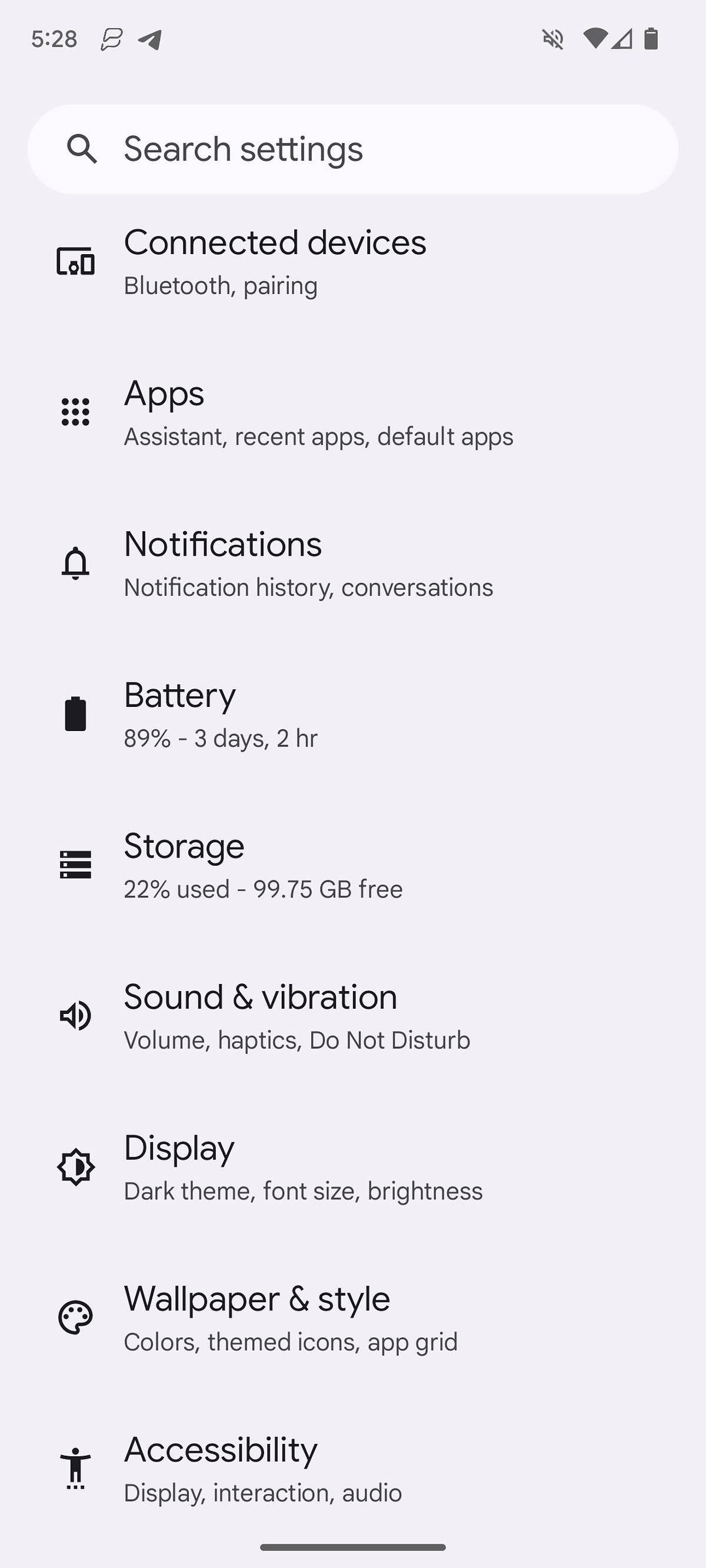
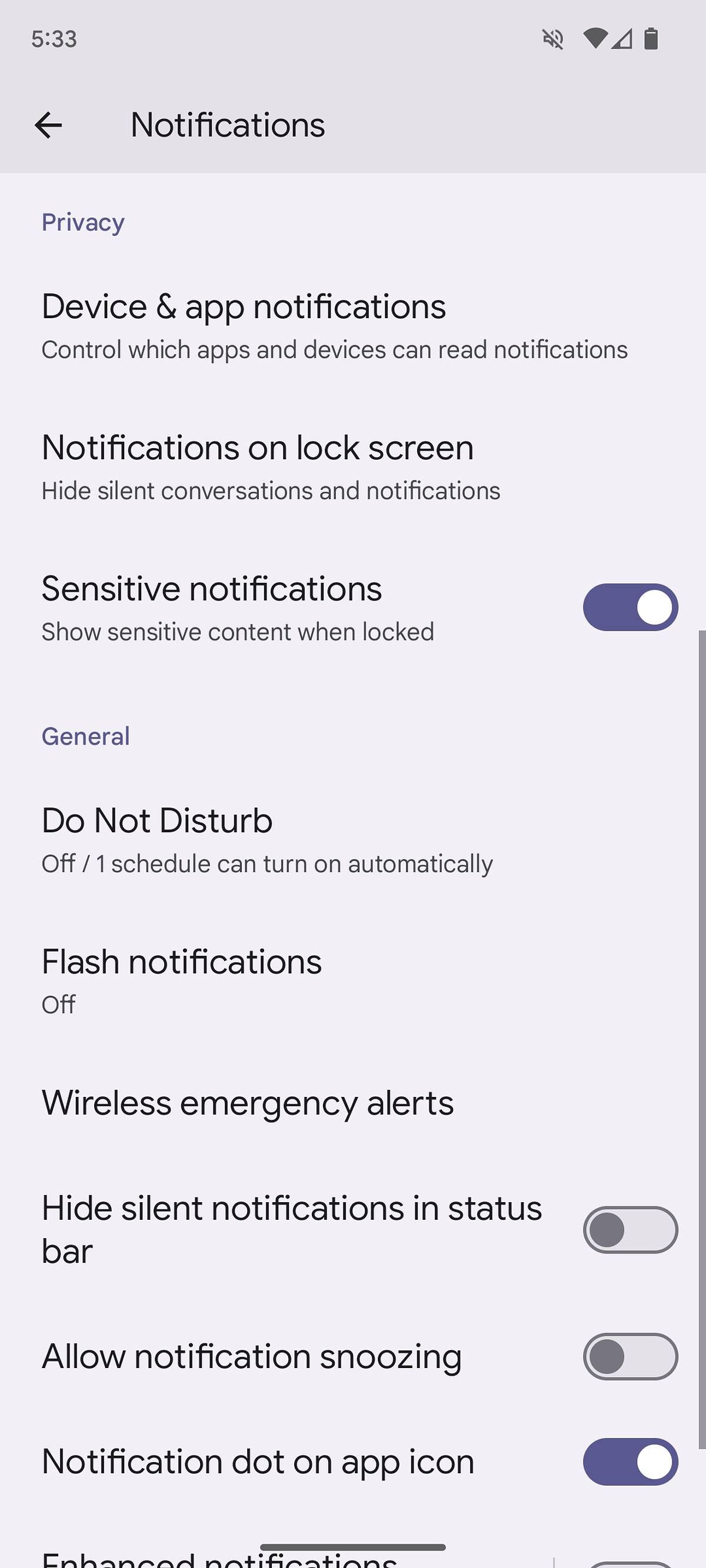
- Ativar Flash da câmera. Se você estiver curioso para saber a aparência das notificações, toque na opção abaixo para ver uma prévia.
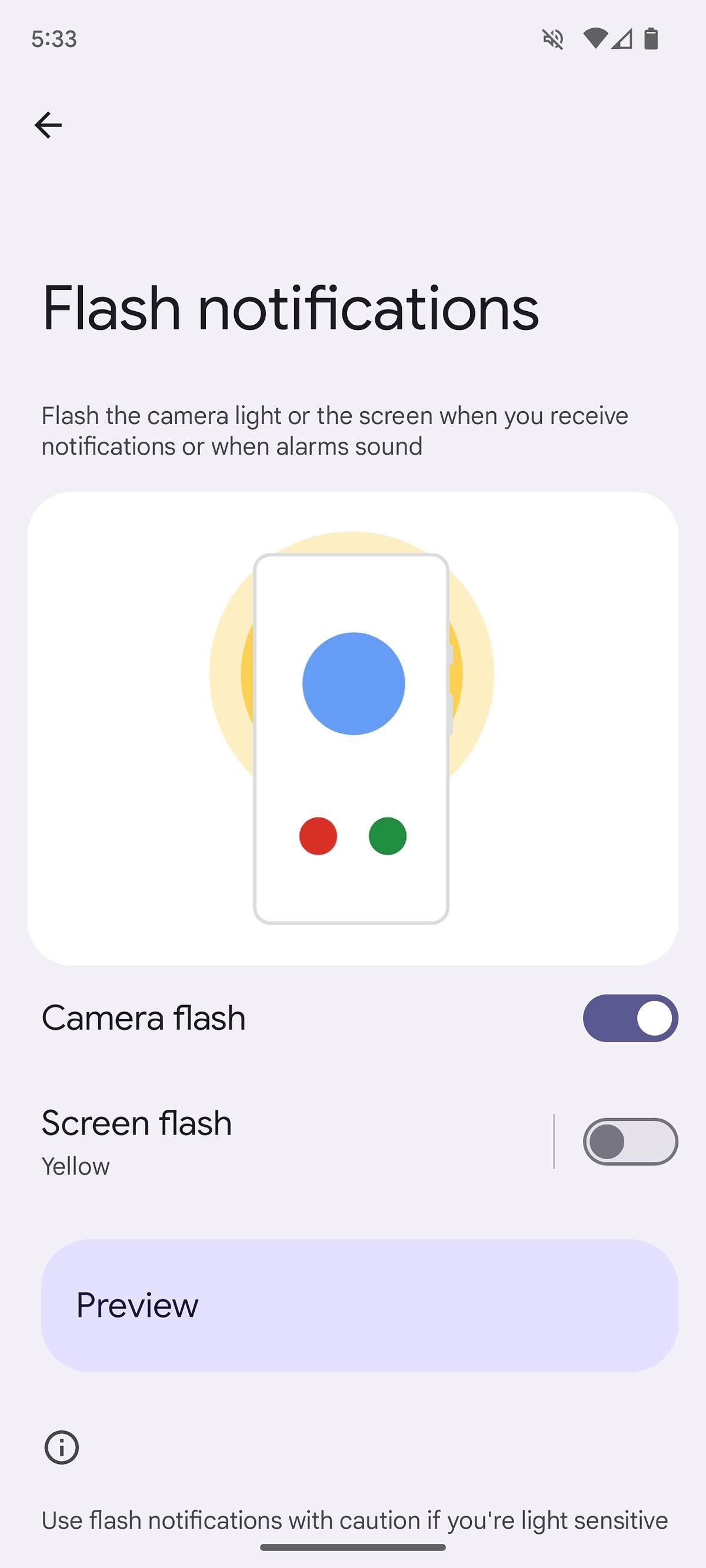
- Se você quiser algo mais sutil, ative Flash de tela. Seu display pisca na cor de sua escolha (é amarelo por padrão) quando algo novo chega ao seu telefone.
Você não pode ajustar a duração ou outras configurações envolvidas aqui e não pode alterar o flash duplo lento. Ainda assim, este é um recurso útil, tanto para acessibilidade quanto para o público em geral.
4 Ajuste de preferências regionais
Quer você seja um viajante mundial ou residente em vários países, você desejará ajustar suas preferências regionais rapidamente. A atualização do Android deste ano vai um passo além no que parece ser uma sequência das opções de idioma por aplicativo adicionadas no Android 13. Reveladas em uma prévia do desenvolvedor este ano, as preferências regionais facilitam a seleção das unidades desejadas para aplicativos específicos.
Desde alternar entre Celsius e Fahrenheit até selecionar o primeiro dia da semana, é uma ferramenta útil para quem está fora de casa.
- Do principal Configurações menu, selecione Sistema.
- Selecione línguas na parte superior do menu e selecione Preferências regionais.
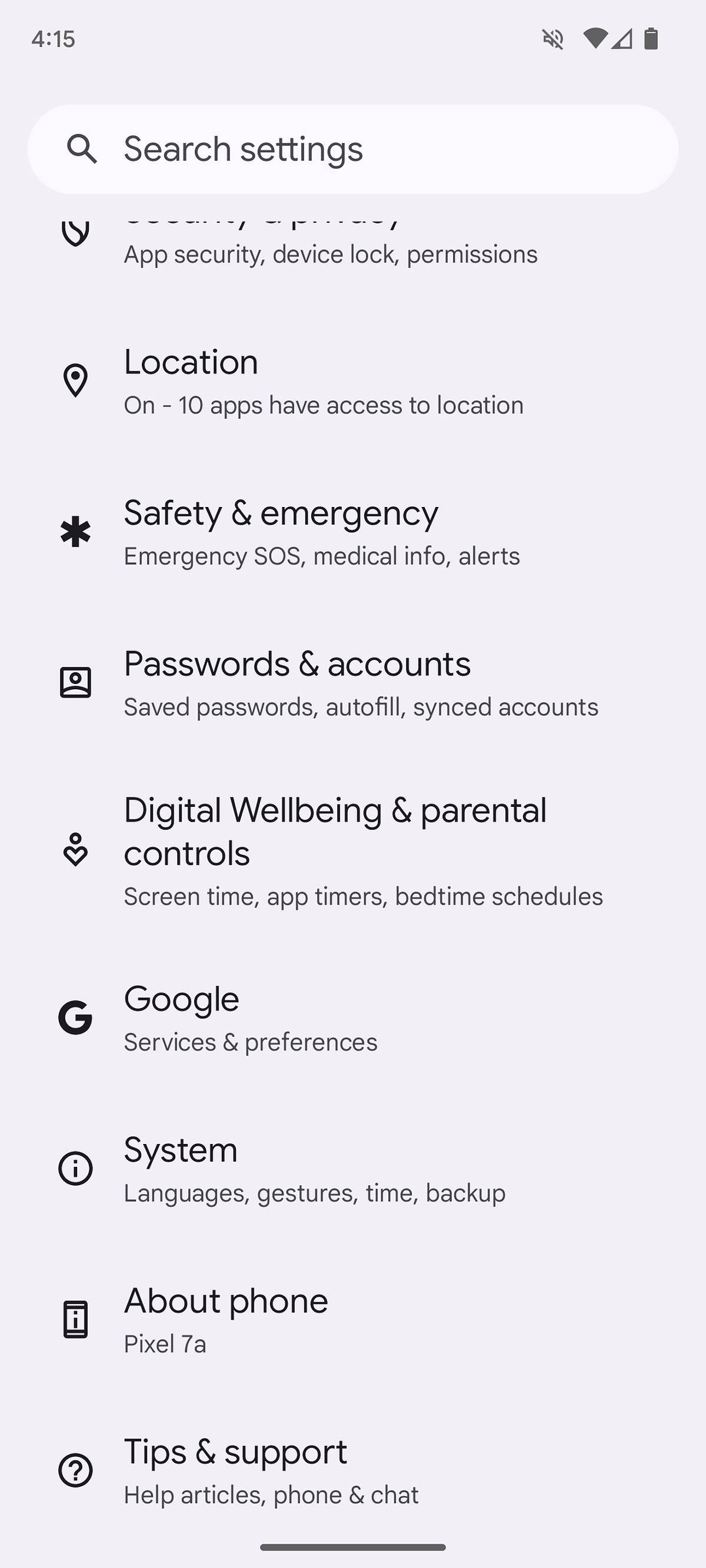
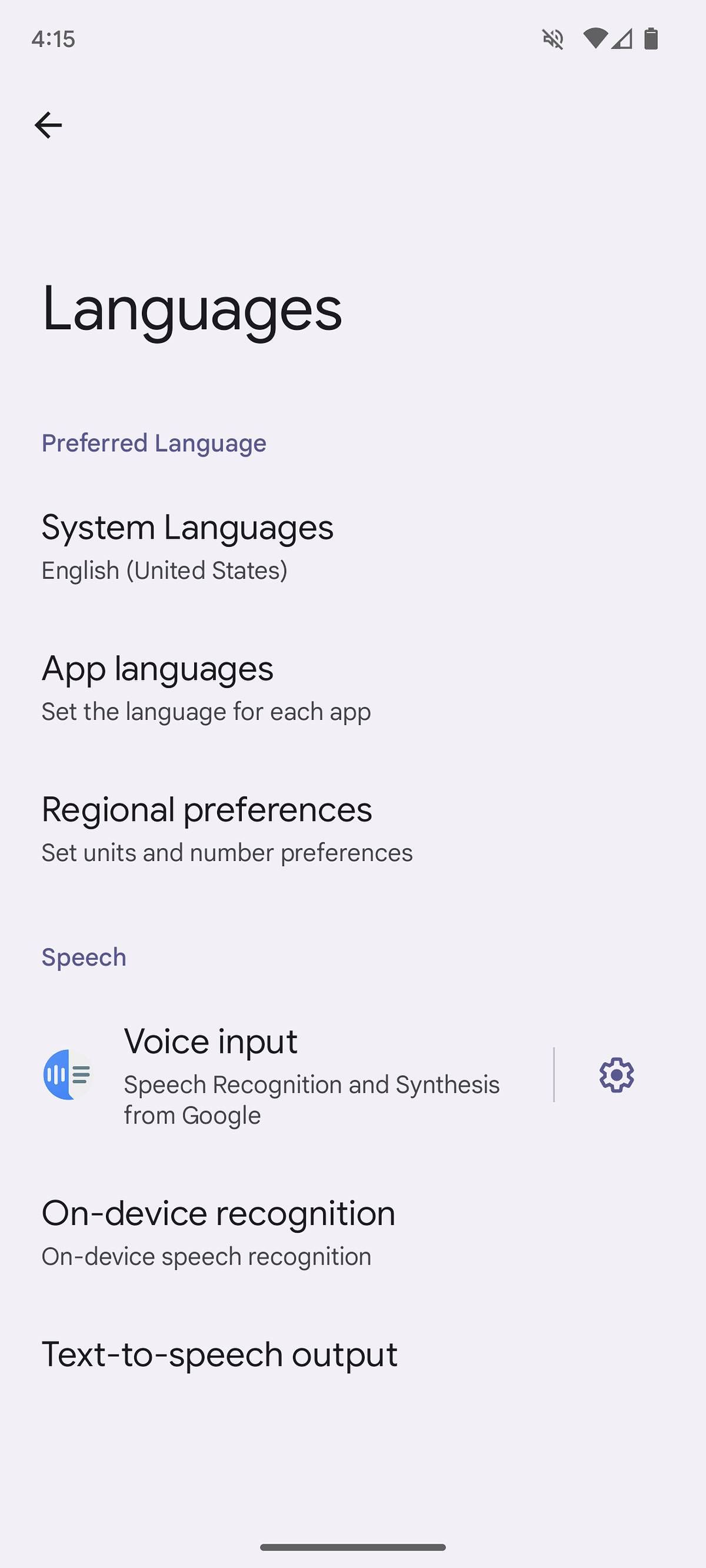
- Selecione entre as várias opções disponíveis no seu dispositivo. Quando os aplicativos oferecem suporte a preferências regionais, eles acessam esse menu em vez de usar as configurações padrão por aplicativo.
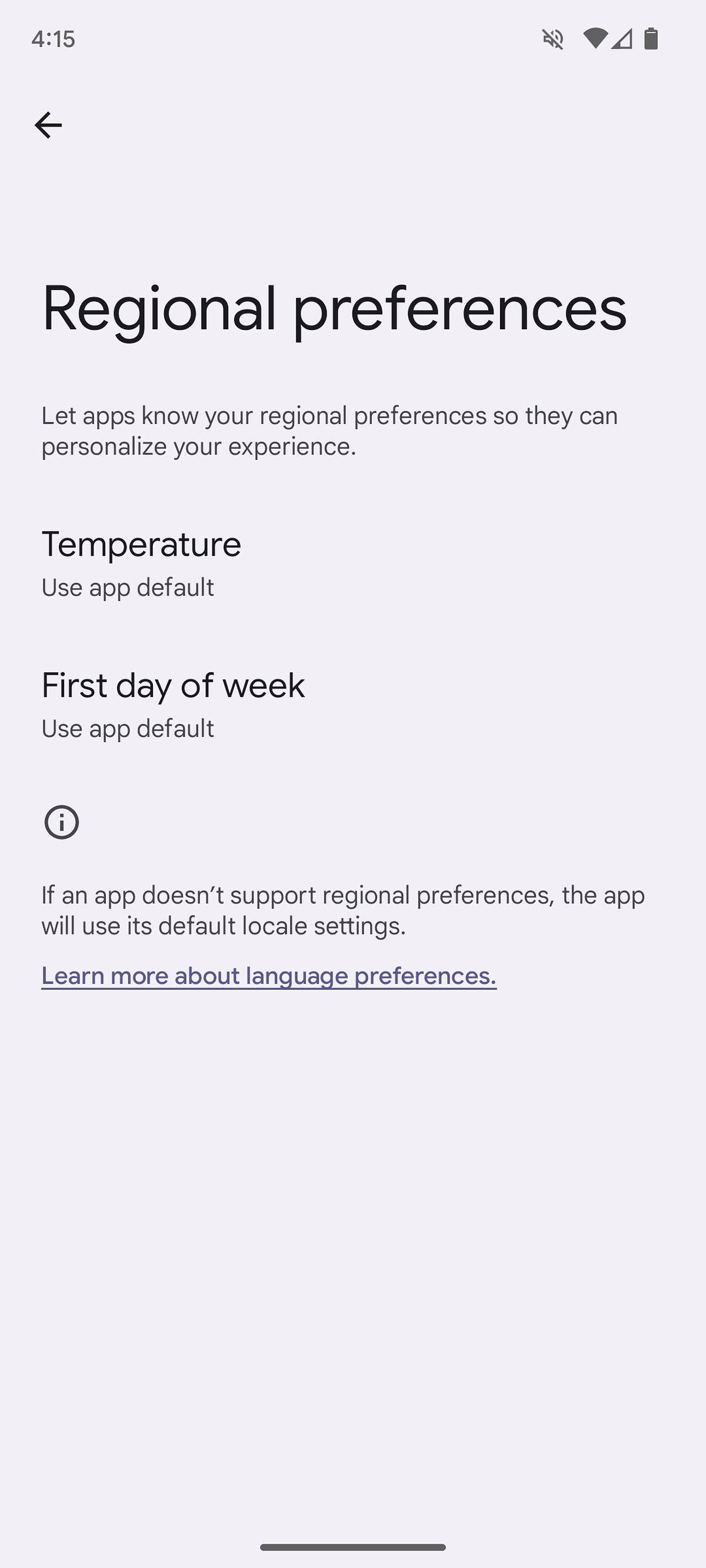
Como bônus, procure as novas formas sofisticadas na tela de bloqueio ao inserir seu PIN.
5 Confirmação automática de desbloqueio
Se você é usuário do Pixel há anos, talvez não saiba como alguém com um telefone Samsung se saiu bem ao desbloquear a tela inicial. Estamos falando sobre inserir seu PIN. Embora todos os telefones Pixel tenham feito você tocar em um botão adicional para confirmar sua senha, a Samsung e outros OEMs Android desbloqueiam automaticamente depois de inserir o código correto.
O Android 14 corrige isso em dispositivos Pixel e é fácil de ativar. Veja como:
- Vou ao Configurações menu e selecione Segurança e privacidade.
- Selecione Desbloqueio do dispositivo.
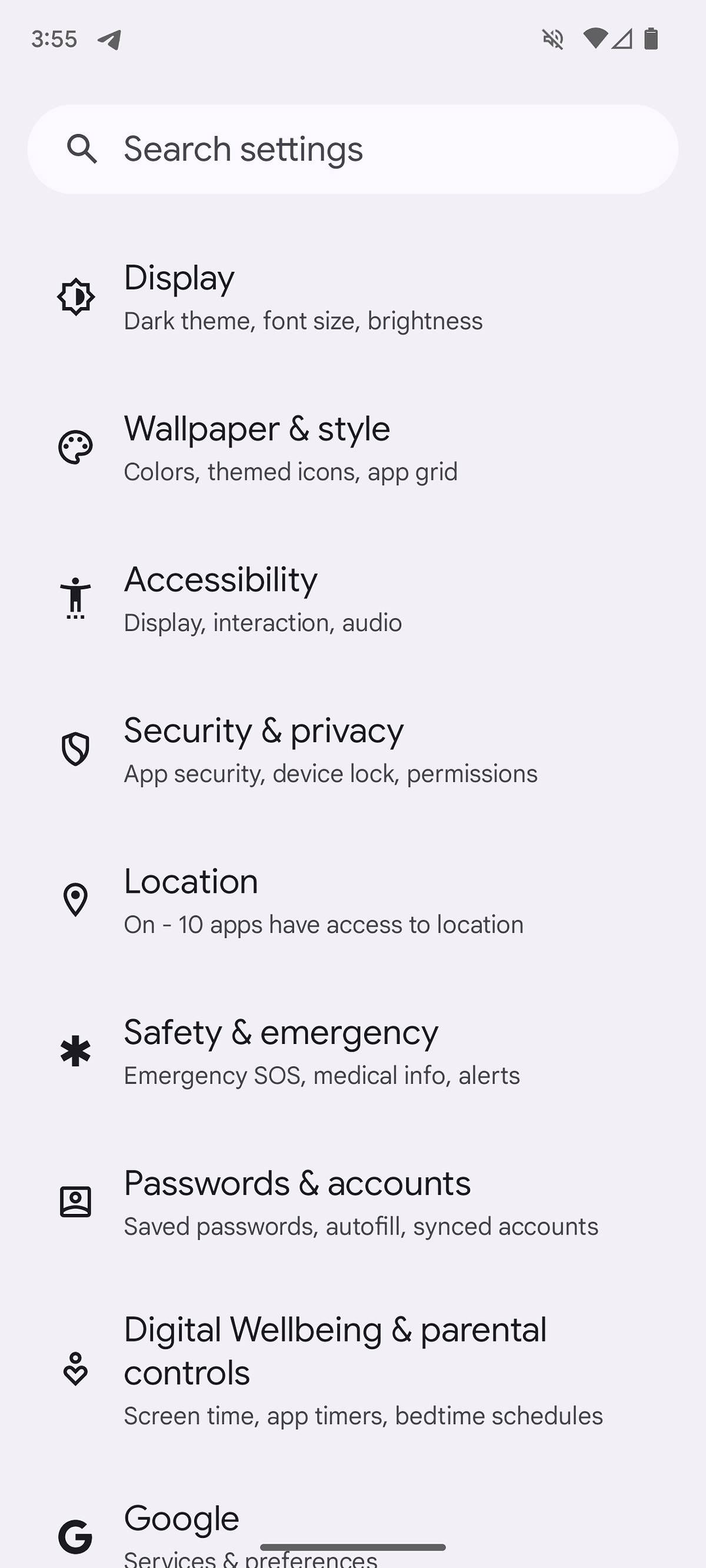
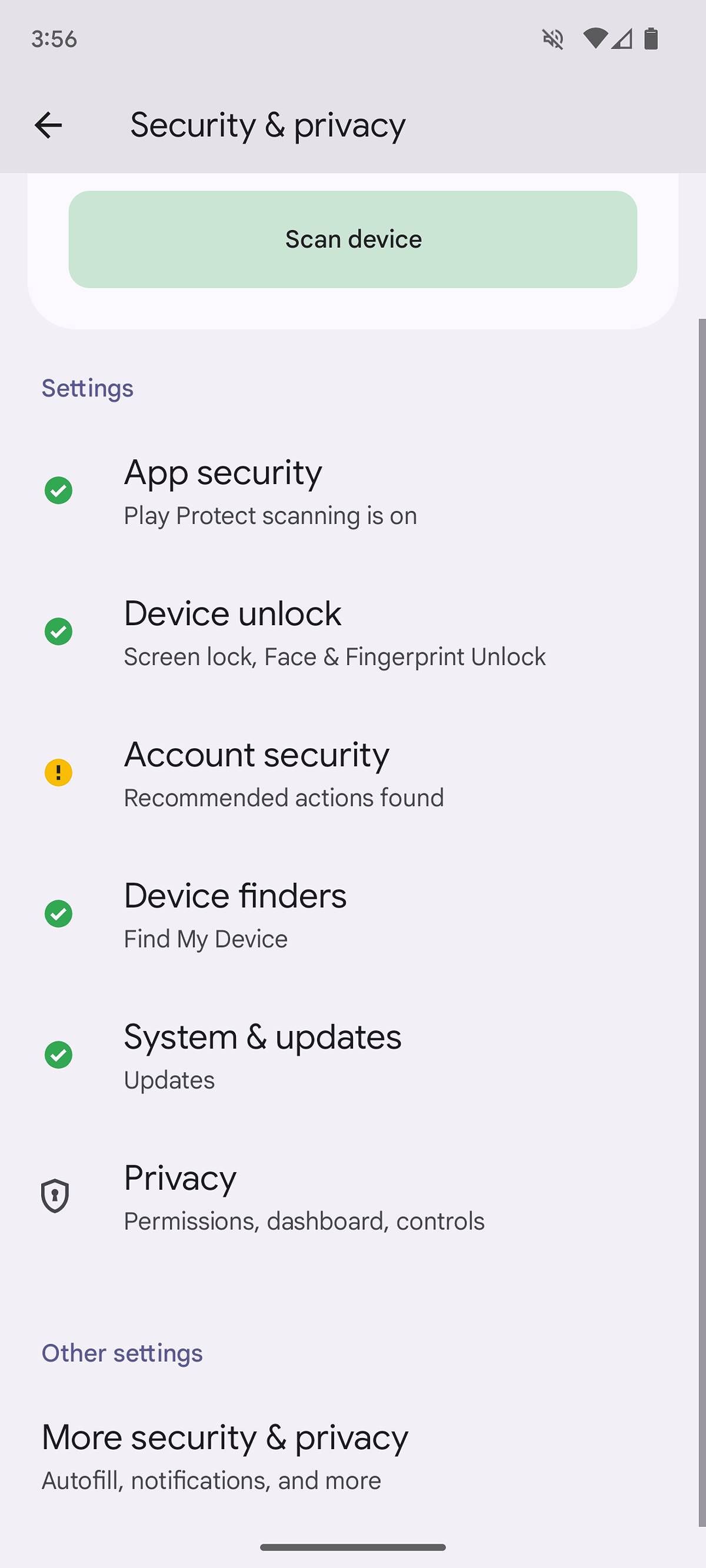
- Toque em ícone de engrenagem ao lado de PIN para ajustar as configurações de bloqueio de tela.
- Ativar Confirmação automática de desbloqueio. Você precisará de um PIN de seis dígitos ou mais para ativá-lo.
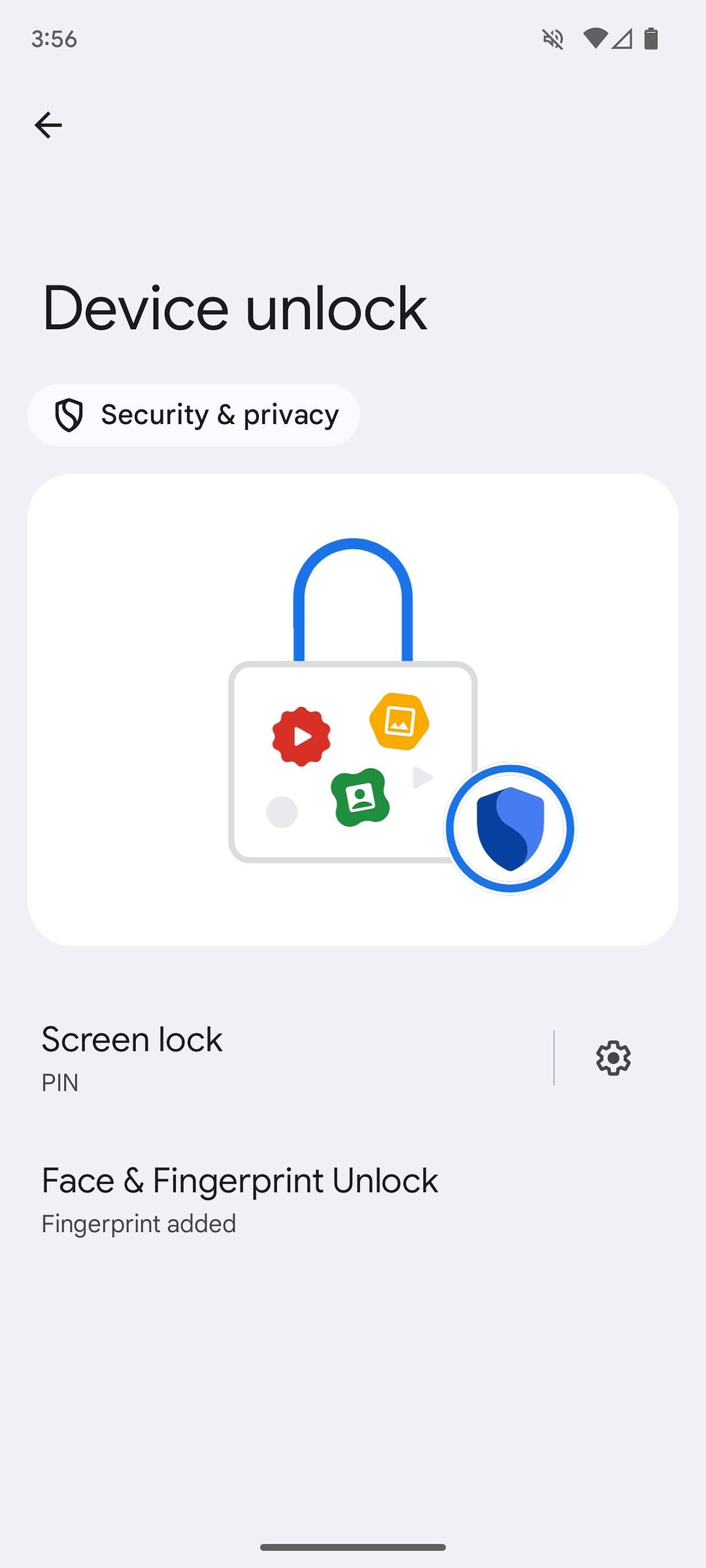
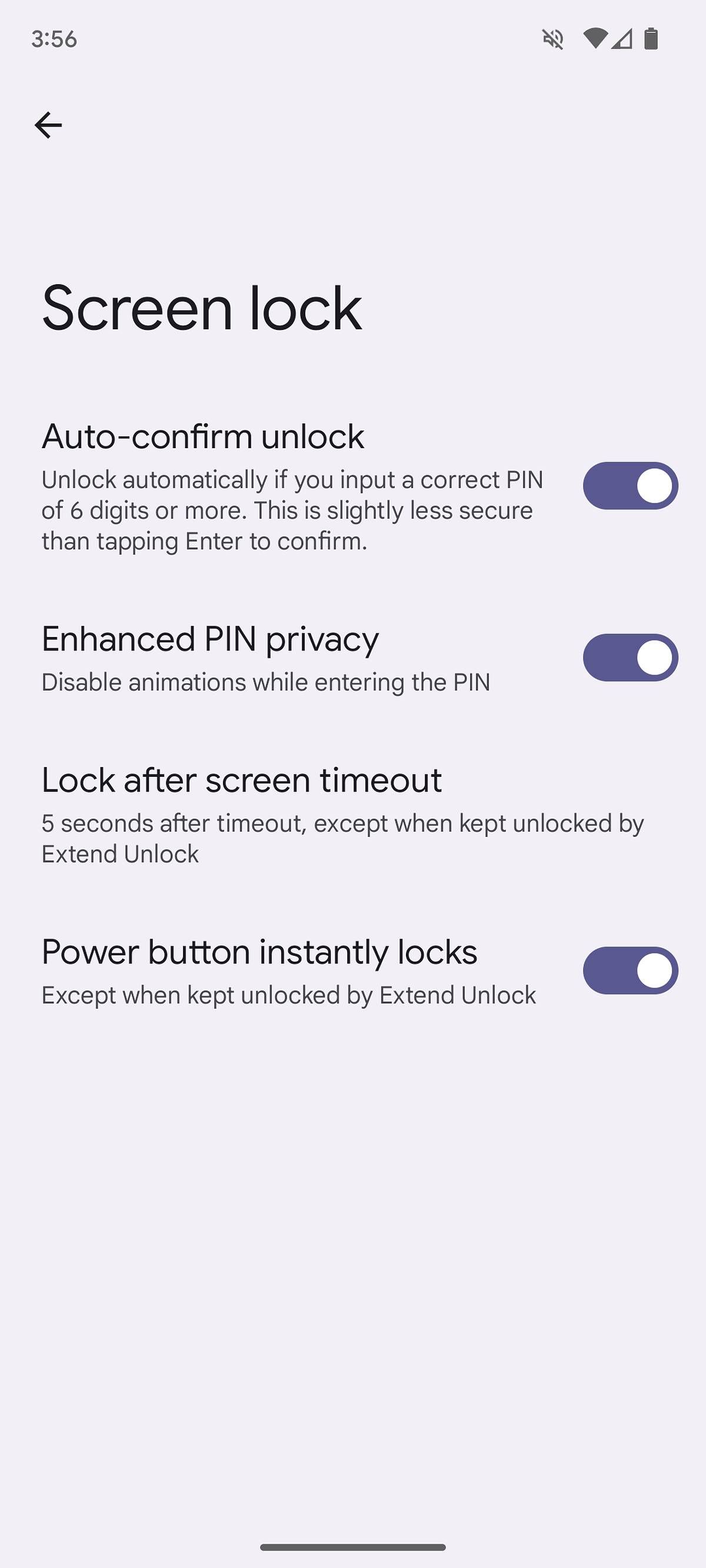
- Enquanto você está aqui, ligue Privacidade aprimorada do PIN. Essa configuração desativa animações piscantes ao digitar seu PIN, dificultando a visualização do código por curiosos.
É isso. Você não apenas tem uma tela de bloqueio mais segura, mas também acessar seu conteúdo é mais fácil do que nunca.
O melhor está por vir
O Android 14 apresenta vários recursos há muito esperados, incluindo mais de 60 recursos novos ou atualizados, como gestos preditivos para trás e personalização da tela de bloqueio. Não se trata apenas de correções de bugs e atualizações de segurança. Você encontrará alguns aprimoramentos interessantes que tornam seu telefone divertido e fácil de usar.